-
小编告诉你win7系统如何获得管理员权限?
- 2017-10-30 09:59:56 来源:windows10系统之家 作者:爱win10
Win7系统的默认账户虽然是管理员账户,但在很多时候,还是会对某些操作进行限制。比如说在删除某一个文件是,要开启管理员权限来获取对计算机的最高权限。那么win7怎么获取管理员权限呢?不如一起来看看今天的教程吧。
win7与XP系统不一样的地方有很多,比如XP系统的管理员权限不需要手动开启,而Win7管理员账户并不完全拥有管理员权限,在进行某些操作时,经常会被阻止。这就需要我们自己开启管理员权限,从而进行更多的操作。
win7系统如何获得管理员权限?
打开“开始”菜单,选择“运行”程序。
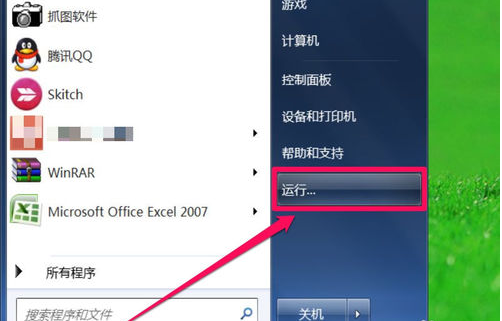
管理员权限系统软件图解1
打开运行窗口,输入gpedit.msc命令,确定,就打开组策略编辑器了。
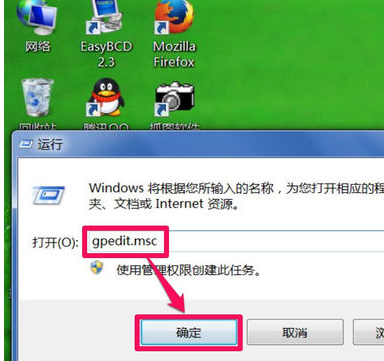
win7系统系统软件图解2
在左侧选项中,选择“计算机配置”这一项。
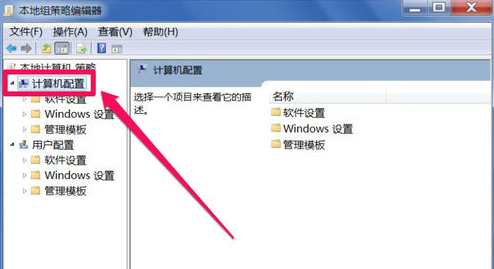
win7系统系统软件图解3
打开Windows设置->安全设置->本地策略->安全选项。
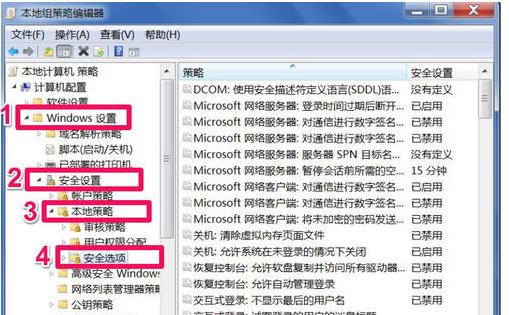
管理员权限系统软件图解4
拖到最下方,找到“帐户:管理员帐户状态”这一项,双击此项。
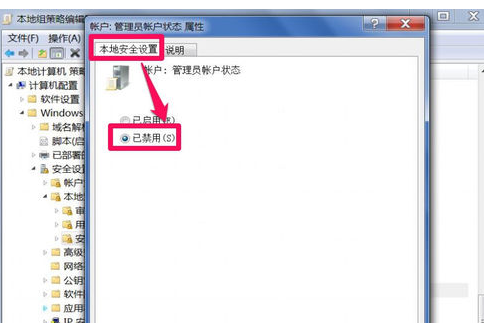
win7管理员权限系统软件图解5
在帐户:管理员帐户状态属性窗口,把“已禁用”改为“已启用”,然后按“应用”保存,按“确定”退出即可。

win7系统系统软件图解6
之后再重启电脑,就能使用管理员权限了。
以上就是win7系统如何获得管理员权限的内容,希望对你有所帮助。
猜您喜欢
- realtek高清晰音频管理器打不开..2020-06-17
- 最简便的Win7系统磁盘检测方法..2014-07-25
- 服务器系统怎么安装,小编告诉你电脑怎..2017-12-12
- 文件加密,小编告诉你win8怎么给文件加..2018-01-24
- 萝卜家园win7系统下载安装教程..2020-02-14
- Win7系统网络提示错误733怎么办..2015-05-05
相关推荐
- 系统之家专业版win1064位最新下载.. 2017-01-07
- 系统win7旗舰版教程 2017-01-15
- 怎么去掉win7系统文件夹上面的锁图标.. 2015-05-04
- 解答电脑自动关机怎么设置.. 2018-12-03
- 小编告诉你网络连接不上显示感叹号.. 2018-09-30
- win10回退黑屏了怎么办 2017-05-06





 系统之家一键重装
系统之家一键重装
 小白重装win10
小白重装win10
 系统之家Ghost Win8专业版系统下载 (32位) v1906
系统之家Ghost Win8专业版系统下载 (32位) v1906 飞豆快递单打印软件2.10版(免费快递单打印软件)
飞豆快递单打印软件2.10版(免费快递单打印软件) Chrome Google Tasks v1.2官方版
Chrome Google Tasks v1.2官方版 雨林木风ghost xp sp3旗舰版系统下载1812
雨林木风ghost xp sp3旗舰版系统下载1812 360云盘批量注册工具v1.0 绿色免费版 (360帐号批量注册工具)
360云盘批量注册工具v1.0 绿色免费版 (360帐号批量注册工具) 小白系统Win8 64位纯净专业版系统下载 v1905
小白系统Win8 64位纯净专业版系统下载 v1905 新萝卜家园Wi
新萝卜家园Wi 深度技术免激
深度技术免激 系统之家win1
系统之家win1 Chrome v28.0
Chrome v28.0 迷你密码箱V1
迷你密码箱V1 windows7load
windows7load 雨林木风ghos
雨林木风ghos 初恋浏览器 v
初恋浏览器 v 小白系统Ghos
小白系统Ghos 酷狗电台 v1.
酷狗电台 v1. 办公室宝库资
办公室宝库资 粤公网安备 44130202001061号
粤公网安备 44130202001061号